Entonces, usas el Dock Plank en Linux, y te encanta, pero no estás seguro de cómo usar el sistema docklet. En esta guía, hablaremos sobre cómo agregar diferentes docklets y complementos al Plank dock.
Instalar tablón
Antes de que podamos entrar a habilitar los docklets en Plankdock, es una buena idea repasar cómo hacer que la aplicación funcione. Principalmente porque muy pocas distribuciones de Linux convencionales tienen el Dock Plank preinstalado de fábrica.
Plank es, con mucho, el muelle más utilizado en Linux debidoa su facilidad de uso y simplicidad. Como resultado, la mayoría de las distribuciones lo tienen en sus repositorios de paquetes, y es muy sencillo de instalar. Para que funcione en su sistema, abra una ventana de terminal con Ctrl + Alt + T o Ctrl + Shift + T en el teclado Luego, siga las instrucciones de la línea de comandos que coincidan con el sistema operativo Linux que usa.
Ubuntu
Plank Dock está disponible para todos los usuarios de Ubuntu Linux a través del repositorio de software "Universe". Para instalar, active el repositorio "Universo" y ejecute el apto para instalar comando para que funcione!
sudo add-apt-repository universe
Ejecutar el actualizar comando para terminar de configurar Universe.
sudo apt update
Finalmente, instale Plank.
sudo apt install plank
SO elemental
Como resultado, Elementary OS viene con Plank como el dock predeterminado en su entorno de escritorio. Por lo tanto, no se requiere instalación. ¡Simplemente salte al siguiente paso en esta guía para que los docklets funcionen!
Debian
Plank está listo para la instalación para los usuarios de Debian Linux (9, 10 y Sid) en el repositorio de software "Debian Main". Haz que funcione en tu sistema Debian Linux con el apt-get install comando a continuación.
sudo apt-get install plank
¿Quieres nuevas funciones? Asegúrese de actualizar Debian 9 a 10 antes de la instalación. O pruebe Backports.
Arch Linux
Plank está en el repositorio de software "Comunidad" para usuarios de Arch. Para instalarlo, abra /etc/pacman.confy habilite el repositorio de software "Comunidad". Una vez que el repositorio esté habilitado, podrá obtener Plank con lo siguiente Pacman mando.
sudo pacman -S plank
Alternativamente, Plank también está en el AUR.
Fedora
Plank está listo para la instalación en los repositorios de software "Fedora i386 y Fedora x86_64". Para instalar, vaya a la terminal y ejecute el dnf install comando a continuación.
sudo dnf install plank plank-docklets -y
OpenSUSE
Cada versión de OpenSUSE Linux tiene Plank en sus fuentes de software. Si desea instalarlo, ejecute el zypper comando a continuación en una ventana de terminal. Tenga en cuenta que debe tener "OpenSUSE Oss All" habilitado en su configuración de repositorio.
sudo zypper install plank
Linux genérico
La mayoría de las distribuciones, incluso las oscuras, llevanTablón. Sin embargo, si no puede instalarlo en su distribución favorita, tome el código fuente y compílelo. Alternativamente, considere ejecutar una de las distribuciones cubiertas en las instrucciones de instalación, ya que son compatibles con Plank.
Configurar tablón
Ahora que Plank está instalado, deberá configurarse inicia automáticamente al iniciar sesión. La forma más rápida de hacer esto es abrir una ventana de terminal y agregar el archivo de acceso directo de Plank en la carpeta "inicio automático".
mkdir -p ~/.config/autostart cp /usr/share/applications/plank.desktop ~/.config/autostart/
Con el archivo de acceso directo en la carpeta "inicio automático" en su PC con Linux, necesitará actualizar los permisos del archivo, para que se inicie correctamente al inicio.
sudo chmod +x ~/.config/autostart/plank.desktop
Pruebe que el acceso directo se inicie reiniciando su PC con Linux. Si funciona correctamente, Plank debería aparecer después del reinicio. De lo contrario, elimine el acceso directo e intente nuevamente.
rm ~/.config/autostart/plank.desktop
Habilitando docklets
Habilitando los docklets en Plank Dock, necesitaráspara abrir el área de configuración. Para hacer esto, haga clic derecho en el panel de acoplamiento con el mouse y seleccione la opción "configuración" en el menú contextual. Alternativamente, inicie una ventana de terminal con Ctrl + Alt + T o Ctrl + Shift + T en el teclado y escriba el comando a continuación para obtener acceso instantáneo a la configuración del muelle.
plank --preferences
Una vez que se abra la ventana de configuración de Plank,ver tres pestañas separadas Estas pestañas son "Apariencia", "Comportamiento" y "Docklets". Seleccione el "Docklets" con el mouse para acceder a la lista de docklets.

Mire a través de la lista de tablones preinstaladosmuelles Una vez que haya encontrado uno que le gustaría agregar al dock, haga doble clic en él y se cargará. Repita este proceso para cada docklet de Plank que desee agregar al dock. Cuando termine, cierre la ventana de preferencias.
Retirar los docklets
¿Necesita eliminar un docklet que ha agregado al Dock Plank? Aquí te explicamos cómo hacerlo.
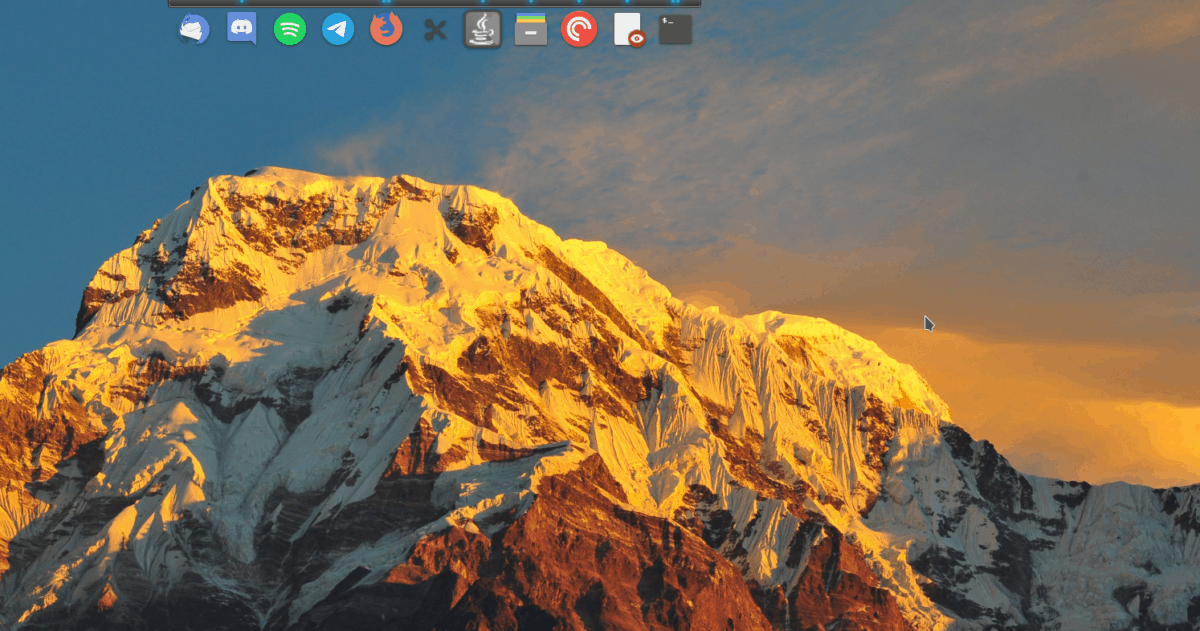
Paso 1: Revela el muelle con el mouse en el escritorio.
Paso 2: Encuentra el docklet agregado a tu Dock Plank y haz clic derecho con el mouse para revelar sus opciones.
Paso 3: Arrastre el docklet fuera del muelle para deshabilitarlo. Repita esto para tantos docklets que haya habilitado en el dock de Plank.













Comentarios